мета-данные страницы
Создание нового подразделения
Форма "Copy department" предназначена для удобного создания резервных копий баз данных отделов, их возможной архивациию.
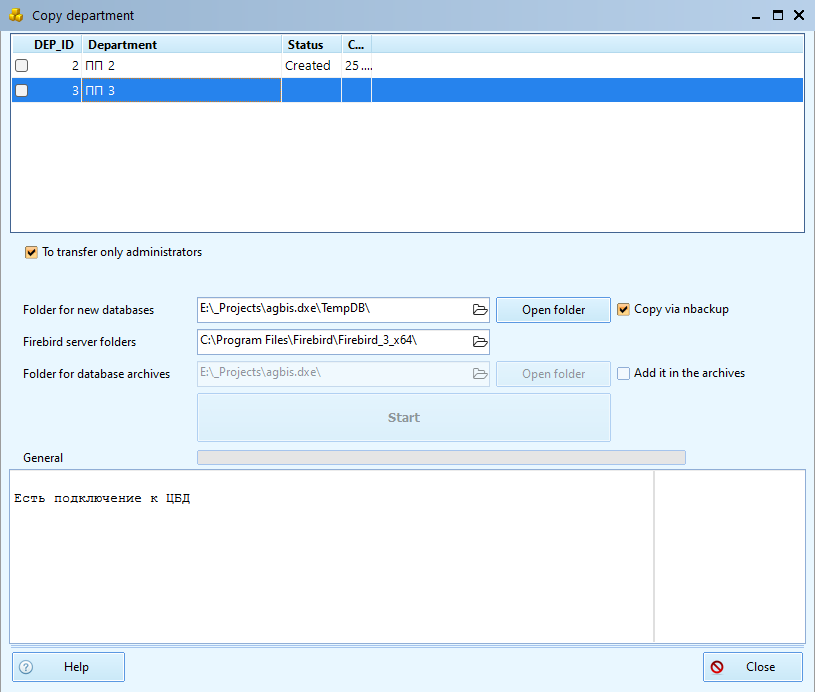
ЦДБ - центральная база данных
БДП - базы данных подразделения
Назначение
Программа позволяет пользователю выбрать папку для сохранения резервной копии базы данных, с опцией архивации в ZIP-формат. Для копирования используется утилита nBackup, поддерживающая выбор конкретных отделов для сохранения. По ходу работы отображается лог, фиксирующий действия и ошибки. В процессе копирования программа создает резервную копию, сохраняет её в указанной папке и, при необходимости, упаковывает в архив. В случае ошибок пользователь может просмотреть логи для анализа и исправления, а также получить помощь по использованию программы через раздел справки.
Интерфейс
1. Таблица подразделений (верхняя часть окна). В этой таблице перечислены доступные отделы с колонками:
- DEP_ID – идентификатор отдела.
- Department – название отдела.
- Status – статус копирования (например, "Created").
2. "To transfer only administrators"
3. "Folder for new databases"
4. "Firebird server folders"
5. "Folder for database archives"
6. "Copy via nbackup"
7. "Add it in the archives"
8. "Start"
9. "General"
10. "Close"
Подключение к ЦДБ
Если БДП создается на основе базы данных приемного пункта, то проверяется возможность подключения к ЦДБ через интернет.
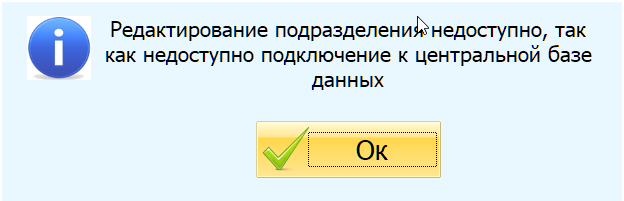
В поле лога будет сообщение об ошибке. Например, "Не удалось подключиться к агенту по адресу http://im-gate.com:10366"